CAD中的圆怎么标注直径和半径?
溜溜自学 室内设计 2022-02-10 浏览:1686
大家好,我是小溜。CAD是一款非常实用的绘图建模软件。软件的应用领域广泛,如建筑、土木工程、电器工程和制造业等,都非常的受欢迎。我们在画工程图的时候,经常会需要标注好尺寸,其中圆形是使用最多的,那么CAD中的圆怎么标注直径和半径?本次的教程分享给大家,希望能够帮助到需要的小伙伴们。
想要更深入的了解“CAD”可以点击免费试听溜溜自学网课程>>
工具/软件
电脑型号:联想(lenovo)天逸510s; 系统版本:Windows7; 软件版本:CAD2004
方法/步骤
第1步
打开CAD,画个圆
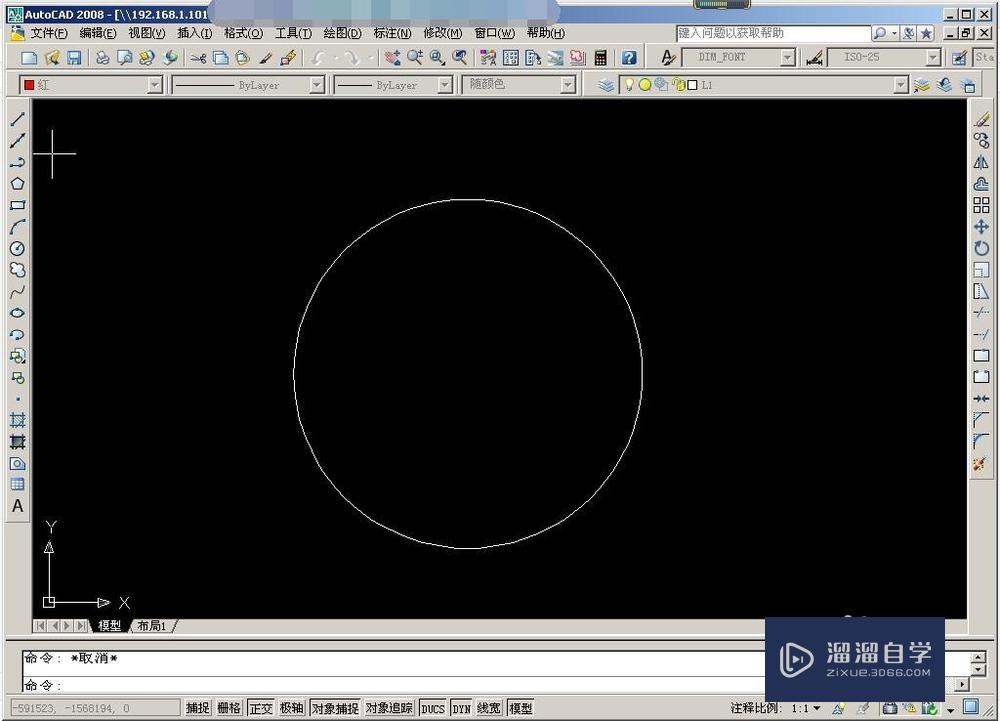
第2步
点标注
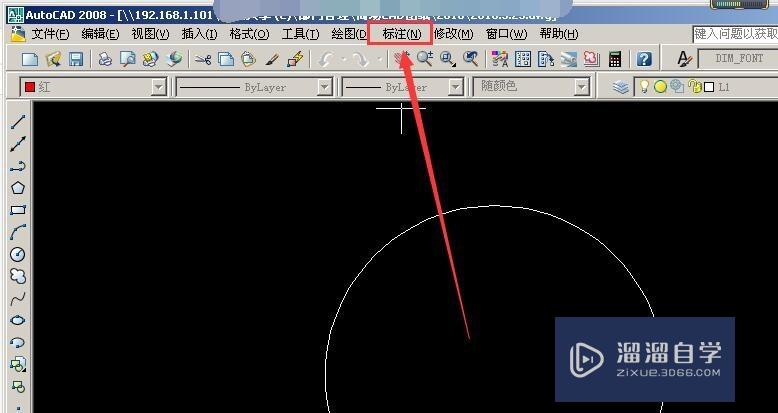
第3步
直径

第4步
鼠标变成小方块时点圆形
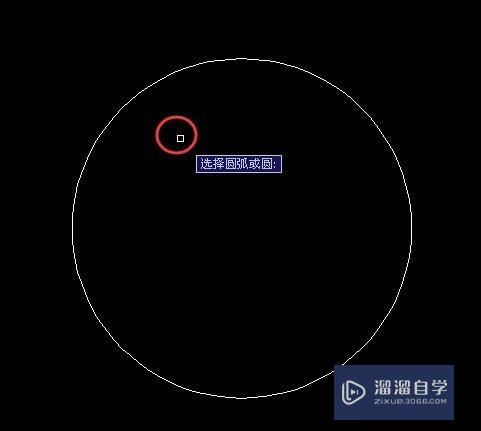
第5步
直径尺寸就出来了,2000毫米
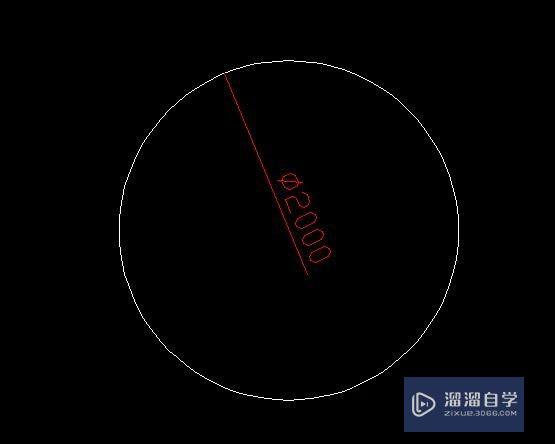
第6步
按此操作,选择半径

第7步
半径为1000毫米
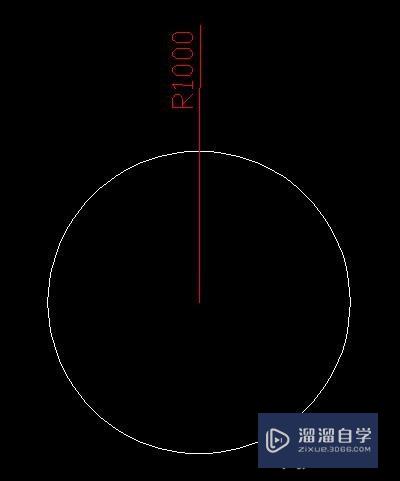
温馨提示
以上就是关于“CAD中的圆怎么标注直径和半径?”全部内容了,小编已经全部分享给大家了,还不会的小伙伴们可要用心学习哦!虽然刚开始接触CAD软件的时候会遇到很多不懂以及棘手的问题,但只要沉下心来先把基础打好,后续的学习过程就会顺利很多了。想要熟练的掌握现在赶紧打开自己的电脑进行实操吧!最后,希望以上的操作步骤对大家有所帮助。
相关文章
距结束 06 天 07 : 18 : 27
距结束 01 天 19 : 18 : 27
首页









